自從我分享了無框行動的使用心得文章之後,這家二類電信也越來越被許多人使用與討論。不過,在很多無框行動相關的討論文章中,最常被人拿來提到的其中一個問題就是「無框行動無法註冊 EZ Way」的狀況,其實這個敘述只有對一半:無框行動無法用電信認證的方式來進行 EZ Way 的實名認證,但是還是可以用其他方法來認證的喔!
所以今天我就來示範一次,如何使用無框行動進行 EZ Way 實名認證。這個教學不僅限於無框行動,其他二類電信也是適用的,如果你用的是其他二類電信業者的服務,也可以繼續參考本教學。
首先,如果你 EZ Way 曾經在你使用一類電信業者(中華電信、台灣大哥大、遠傳電信、亞太電信、台灣之星...)的服務時就進行過電信認證,那麼可能會分為兩種情況:
- 因為以前認證過了,所以跳到無框行動、二類電信使用依然沒有問題,可以正常使用 → 恭喜你,可以關掉網頁了
- 雖然以前認證過了,但是 EZ Way 又跳出了電信認證畫面 → 請先按照這篇教學,解除認證狀態
如果你的 EZ Way 沒有進行電信認證過,或者按照上面說明,解除認證狀態了,那就請再接著看下去。
▼ 請先確定 EZ Way 是「未實名」「已註銷」狀態
確定目前已經解除認證狀態後,我們點擊 EZ Way 右上角的齒輪按鈕,然後選擇「會員資料維護」。在會員資料維護畫面中,填入你的個人資訊,包括「證件號碼」、「健保卡卡號」、「出生年月日」、「聯絡電話」等等。
▼ 接著按儲存後跳出這個確認畫面,請按「否」!
按「否」的原因是,EZ Way 會根據你註冊的電話去跟上級機關調資料,確定跟你本人是同一個名字。然而包含無框行動在內的二類電信,大部分並不會把你的名字上傳上去,所以自然就查不到資料,驗證當然會失敗。
接著 EZ Way 會叫你拍照上傳身分證正反面,就照著提示操作,上傳完畢後送出,會叫你收個簡訊驗證碼,照樣輸入之後送出。接下來就會進入「審核中」狀態了。
而審核時間我覺得超快的,我在週六晚上九點送出申請,五分鐘左右就收到 Email 通知說審核申請通過。通過之後 App 就可以正常使用,確認委任狀態了!
以上,就是無框行動與其他二類電信申請 EZ Way 實名認證的方法,其實也不是特別複雜,而且只要這樣操作一次,以後換手機之類的都不用再重新審查。

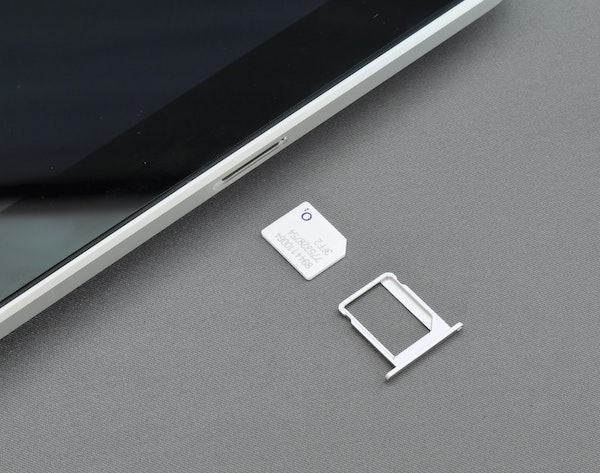


發佈留言